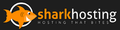Posizioni dei server
Recensioni 4
Posizioni dei server
Posizioni dei server
Recensioni 1235
Posizioni dei server
Recensioni 87
Recensioni 2514
Posizioni dei server
Recensioni 2514
Posizioni dei server
Recensioni 82
Posizioni dei server
Recensioni 56
Posizioni dei server
Recensioni 51
Posizioni dei server
Recensioni 36
Posizioni dei server
Recensioni 47
Posizioni dei server
Recensioni 47
Posizioni dei server
Recensioni 72
Posizioni dei server
Recensioni 70
Posizioni dei server
Recensioni 27
Posizioni dei server
Recensioni 105
Posizioni dei server
Recensioni 23
Posizioni dei server
Recensioni 69
Posizioni dei server
Recensioni 21
Posizioni dei server
Recensioni 15
Posizioni dei server
Hai intenzione di acquistare hosting? Bene, allora sappi che quasi sicuramente dovrai usare il cPanel per gestire il tuo spazio web e oltre.

In questo articolo / guida di oggi vi spiegheremo prima di tutto cos'è cPanel e poi vedremo anche tutte le funzionalità che questo potente pannello di controllo vi offre.
Prima di iniziare con la guida, sappi che le maggiori società di hosting utilizzano il cPanel per permetterti di gestire l'host in completa autonomia, diciamo che è una sorta di standard. Poi ci sono altre aziende che non utilizzano questo pannello di controllo.
Sappi che esistono anche diverse versioni del cPanel, che dipende dalla società in cui hai acquistato l'hosting. Non preoccuparti, tuttavia, che questa guida ti aiuterà.
Che cos'è cPanel ea cosa serve
Il cPanel in pratica non è altro che un pannello di controllo che ti permette di gestire in completa autonomia il servizio hosting che stai per acquistare o che hai già acquistato.
Esistono diverse versioni di cPanel ma sono tutte molto simili tra loro.
All'interno del cPanel troverai solitamente queste sezioni:
Strumenti di WordPress
Domini
File
Banche dati
Gestore dei backup
Installatori di auto
Strumenti per il miglioramento del sito
Statistiche visitatori
Sicurezza
Per accedere al cPanel, ti consigliamo di controllare la tua casella di posta in quanto la società di hosting ti avrà sicuramente inviato i dati per accedervi.
Tuttavia, di solito, devi solo accedere al sito di hosting e una volta dentro vedrai che ci sarà sicuramente un pulsante che ti porterà a cPanel.
Spiega tutte le sezioni del cPanel
Strumenti per WordPress
All'interno di questa prima sezione del cPanel, troverai tutti gli strumenti che ti permettono di gestire al meglio le tue installazioni WordPress. Come probabilmente saprai, puoi avere più siti web nel tuo hosting se hai acquistato un piano che lo consente. Qui, tramite questa sezione, puoi andare a gestire tutte le tue installazioni.
In dettaglio in questa sezione troverai:
Programma di installazione di WordPress: consente di installare la piattaforma WordPress con pochi clic del mouse. È il modo più veloce per installare la piattaforma WordPress sul tuo sito web.
Aggiornamento automatico WP: ti permette di aggiornare automaticamente WordPress e anche tutti i plugin che hai installato, sta a te decidere. Naturalmente, puoi anche disabilitare del tutto gli aggiornamenti automatici in modo da poter aggiornare i tuoi componenti manualmente ogni volta che vuoi.
Toolkit di WordPress: con questa applicazione puoi gestire ogni singola installazione di WordPress, ad esempio puoi:
Reimposta la password dell'amministratore
Accedi al pannello di controllo
Sposta il sito da un dominio a un altro
Configura un certificato SSL
Elimina completamente l'installazione
SuperCacher: Questa è un'opzione disponibile solo se la acquisti dal sito specifico che la fornisce. Questa funzionalità ti consente di velocizzare notevolmente i tempi di caricamento del tuo sito web. È una funzione proprietaria sviluppata dagli ingegneri di questa azienda.
Se poi devi installare WordPress sul tuo dominio, puoi farlo andando ad utilizzare le applicazioni che trovi in questa prima sezione del cPanel. L'ho posizionato come prima in alto in quanto questa è la prima sezione che normalmente vai ad usare quando vai ad aprire il cPanel.
Gestione dei domini web
La seconda sezione del cPanel ti permette di gestire tutto ciò che riguarda i domini che hai acquistato. Vediamo nello specifico a cosa servono queste singole applicazioni:
Sottodomini: Cioè, questa applicazione ti permetterà di creare e gestire tutti i sottodomini che desideri sui tuoi siti web.
Domini aggiuntivi: se hai bisogno di acquistare un dominio aggiuntivo (magari da un altro sito web diverso dall'hosting che utilizzi), devi aggiungerlo tramite questa applicazione per poterlo connettere al tuo hosting.
Domini parcheggiati: questo elemento viene utilizzato per "parcheggiare" i tuoi domini. I domini "parcheggiati" non hanno al loro interno contenuti reali e sono solitamente utilizzati per ospitare annunci di vario genere.
Reindirizzamenti: con questa applicazione puoi reindirizzare i tuoi utenti da una pagina all'altra a tua scelta oppure puoi decidere di fare un reindirizzamento completo del tuo dominio. Cioè se il tuo dominio è ad esempio www.tuosito.it, da qui puoi reindirizzare gli utenti che tentano di accedere a quel sito.
Trasferimento di dominio: ti consente di trasferire un dominio che hai acquistato da un'altra azienda per portarlo dove hai acquistato il tuo servizio di hosting. Ad esempio: se hai acquistato l'hosting su SiteGround e il dominio su GoDaddy, da qui puoi richiedere il trasferimento del sito da GoDaddy a SiteGround per avere hosting e dominio tutto in un unico posto.
Registra nuovo dominio: usato semplicemente per registrare un nuovo dominio.
Protezione ID dominio: da qui puoi acquistare un servizio aggiuntivo che ti permette di nascondere i tuoi dati personali in modo da non mostrarli a persone che utilizzano il servizio whois.net, ad esempio per verificare chi è il proprietario del dominio.
Domain Manager: Questo ti permette di vedere tutti i domini che stai utilizzando nel tuo servizio di hosting.
Editor di zone DNS semplice / avanzato: ti permette di aggiungere record ai tuoi domini (funzione per utenti molto avanzati).
Tramite la sezione "Domini" che trovi all'interno del cPanel per gestire tutto ciò che riguarda i domini in tuo possesso.
Gestione di caselle di posta elettronica
Questa sezione del cPanel come puoi ben intuire ti permette di gestire tutto ciò che riguarda le tue caselle di posta elettronica. Ad esempio, da qui puoi andare a creare le tue caselle di posta personalizzate utilizzando il nome del tuo dominio oppure puoi andare a configurare un sistema di inoltro automatico della posta in arrivo.
Le applicazioni in questa sezione del cPanel sono:
Account email: puoi creare nuovi account di posta elettronica e gestire quelli che già possiedi.
Webmail: Questa applicazione ti permette di leggere le tue email direttamente dal tuo browser web senza dover configurare alcun software esterno.
Spam Assassin: è un filtro anti-spam in più o meglio è un filtro che filtra tutte le tue email "in arrivo" e decide quali sono da bloccare e quali no. Naturalmente, questo è un filtro molto accurato, non bloccherà le normali email per te.
Spedizionieri: Questa funzione molto utile ti consente di inviare una copia delle email che arrivano nella tua casella di posta. In pratica, puoi configurare il sistema in modo tale che ti invii una mail sia sulla casella di posta principale che su quella secondaria.
Risponditori automatici: consente di impostare un messaggio automatico da inviare a tutti gli utenti una volta ricevuta un'e-mail da loro. Una funzione utile se sei in vacanza e non vuoi controllare la tua casella di posta. Ad esempio, potresti avvertire il mittente che al momento non sei disponibile ma che risponderai il prima possibile.
Indirizzo predefinito: da qui puoi configurare quale casella di posta vuoi impostare come predefinita in modo che se qualcuno ti invia una mail all'indirizzo sbagliato (ma che contiene sempre il tuo nome di dominio), arriverà comunque sulla tua casella di posta. per impostazione predefinita.
Filtro a livello di account: Consente di aggiungere un filtro alla cassetta postale principale.
Filtro di livellamento utente: consente di aggiungere un filtro a tutte le altre caselle di posta.
Importa indirizzi / spedizionieri: puoi importare le caselle di posta che hai su un foglio Excel .csv o su un file .xml. Può essere utile se devi importare le caselle di posta che hai utilizzato prima su un altro hosting.
Autenticazione e-mail: puoi aggiungere filtri aggiuntivi alle tue caselle di posta che ti permetteranno di proteggerti meglio dallo spam.
Utilizzerai spesso questa sezione del cPanel per poter creare e gestire le tue caselle di posta. Se vuoi configurare un programma esterno per gestire le tue email invece di entrare ogni volta nel cPanel, puoi farlo semplicemente cliccando sull'applicazione "Account di posta", poi su "Altro" e su "Configura client di posta".
All'interno di quella pagina, il sistema ti darà tutte le informazioni necessarie per configurare il tuo programma.
Gestione dei file sul tuo hosting
Questa è una delle sezioni più importanti riguardanti cPanel.
Questo perché grazie a questa sezione potrai gestire tutti i file che si trovano all'interno del tuo spazio hosting. Puoi aggiungere, modificare ed eliminare tutti i file che desideri.
All'interno di questa sezione troverai le funzioni:
File Manager- un potente pannello di controllo che ti permette di gestire tutto il tuo spazio hosting. Ti ricordo che i tuoi file sono all'interno del & ldquo; public_html & ldquo; cartella.
File manager legacy: Questa è fondamentalmente la vecchia versione del File Manager. Ti consiglio sempre di utilizzare l'applicazione precedente perché è molto più intuitiva e ti permette anche di fare molte più cose.
Utilizzo dello spazio su disco: in questa pagina puoi andare a vedere quanto spazio web hai attualmente utilizzato e puoi anche vedere dove si trovano i file più grandi in modo che se non ti servono più puoi cancellarli per liberare spazio sul tuo server.
Account FTP: da qui puoi creare nuovi account FTP magari per altre persone che hanno bisogno di poter gestire il tuo spazio hosting ma non vogliono dare loro accesso a tutto il server. All'interno di questa sezione troverai anche i dati per poter connettere il tuo account FTP a software esterni come FileZilla, ad esempio, che ti permette di gestire tutto il tuo spazio web senza dover entrare ogni volta nel cPanel.
Controllo della sessione FTP: è possibile controllare le sessioni attualmente attive. Se vedi utenti indesiderati che sono connessi al tuo spazio web, con questa applicazione puoi bloccare l'accesso all'intero server.
FTP anonimo: puoi decidere se abilitare o meno l'accesso anonimo al tuo spazio web. Questa opzione può essere utile, ad esempio, se desideri concedere l'accesso pubblico solo a una cartella del tuo sito Web in modo che gli utenti possano accedervi per scaricare file di esempio.
Tutorial FTP: una guida dettagliata, in questo caso, realizzata che permette di comprendere meglio ogni funzionalità che puoi trovare all'interno di questa sezione del cPanel.
Per gestire tutti i tuoi file, invece, potresti utilizzare software esterni in quanto questo ti permette di gestire tutto da remoto senza doversi connettere ogni volta al cPanel.
Creazione e gestione di database MySQL
Il & ldquo; Database & rdquo; la sezione che trovi nel cPanel ti permette di gestire tutti i tuoi database MySQL e PostgreSQL in modo molto semplice ed indipendente.
Se anche tu utilizzerai la piattaforma WordPress per la costruzione del tuo sito web, come ben sai devi necessariamente andare a creare un database MySQL in modo da poterlo collegare alla tua installazione WordPress. Qui puoi creare il database da questa sezione del cPanel.
Le applicazioni che trovi in questa sezione sono:
Database MySQL: consente di creare database e utenti manualmente. Questa funzione viene utilizzata da utenti leggermente più esperti.
Creazione guidata database MySQL: Questa fantastica applicazione ti permette di creare utenti e database tramite una semplice procedura guidata! Anche se non sei una persona molto tecnica, sarai in grado di creare il tuo primo database senza troppe difficoltà.
phpMyAdmin: L'applicazione che permette di entrare in ogni singolo database per modificarne le varie tabelle e opzioni.
MySQL remoto: utilizzato per consentire a server web esterni di connettersi ai vostri database (funzione molto avanzata).
Database PostgreSQL: consente di creare database e utenti manualmente.
Procedura guidata database PostgreSQL: permette di creare utenti e database tramite un semplice wizard!
phpPgAdmin: l'applicazione che permette di entrare nei database per modificarne le tabelle.
Se devi andare ad installare WordPress sul tuo spazio di hosting, crea prima un database MySQL necessario per il corretto funzionamento di questa piattaforma.
Backup e ripristino del tuo sito web
Questa è un'ottima sezione che trovi all'interno del tuo cPanel! Sì, perché grazie alla sezione "Backup" puoi andare a fare backup completi di tutto il tuo sito web in pochi click del mouse. Allo stesso modo, puoi ripristinare il backup nel caso in cui qualcosa vada storto con l'aggiornamento del tuo sito web.
Infatti, se non lo sai prima di fare qualsiasi tipo di aggiornamento, devi andare a creare un backup di sicurezza quindi se le cose non vanno come dovrebbero, puoi sempre ripristinare la versione completamente funzionante del sito.
In questa sezione troverai:
Creare il backup: Questo ti permette di creare un backup completo del tuo sito web.
Ripristinare il backup: per ripristinare il tuo sito web in base all'ultimo backup effettuato.
Da qui puoi andare a configurare manualmente i backup ma poi ci sono alcune aziende, che già ti fanno automaticamente il backup completo del tuo sito web!
Se devi ancora acquistare il tuo spazio di hosting, tienilo a mente perché avere automaticamente un backup recente del tuo sito web è una cosa molto conveniente.
Installa il tuo CMS con 1 clic
Quale CMS (Content Management System) vuoi installare sul tuo sito web? Sia che tu voglia installare WordPress, Joomla, Drop, Prestashop o altro, grazie al "Softaculous"puoi installare la tua piattaforma preferita con pochi clic del mouse.
Con questo software, inoltre, non devi nemmeno preoccuparti di creare manualmente il database MySQL perché il sistema se ne prenderà cura per te!
Le applicazioni che trovi in questa sezione del cPanel sono relative in quanto quella che conta di più è il Softaculous come dicevamo. Infatti se premi su varie applicazioni come Joomla, WordPress, ecc. Vedrai che il sistema ti porterà sempre all'interno dello stesso software.
Supponiamo che inseriscano queste applicazioni in & ldquo; Autoinstallers & rdquo; sezione del cPanel perché sono i CMS più utilizzati e installati al mondo. In ogni caso, se vuoi puoi installare anche altre piattaforme, apri semplicemente Softaculous e ti troverai davanti a centinaia di piattaforme gratuite pronte per essere installate in pochi passaggi!
Softaculous ha riscosso un grande successo tra gli utenti proprio perché permette di mettere online il proprio blog in pochi minuti. Poi, ovviamente, dovrai fare tutto il possibile per personalizzarlo ma nel frattempo questo programmino ti ha già fatto risparmiare molto tempo prezioso.
Velocizza il sito web
La sezione "Strumenti per il miglioramento del sito" del cPanel ti fornisce strumenti utili per velocizzare il più possibile il tuo sito web. Le applicazioni che troverai all'interno, anche qui variano molto a seconda dell'hosting che hai acquistato.
Controlla chi visita il tuo sito web
Veniamo ora a un'altra sezione del cPanel che ti sarà di grande aiuto in futuro. Poter controllare tutte le statistiche relative al tuo sito web.
Non solo per quanto riguarda chi visita effettivamente il sito ma attraverso la sezione "Statistiche visitatori" puoi anche vedere le statistiche degli account FTP e lo stato generale del tuo account.
Questa sezione offre:
Ultimi visitatori: Questo elemento significa "Ultimi visitatori", quindi come puoi facilmente intuire questa applicazione ti permette di vedere le ultime visite che hai ricevuto al tuo sito web. Puoi vedere l'IP, la pagina visitata, quando l'hanno visitata, ecc.
Larghezza di banda: da qui puoi vedere quanta "larghezza di banda" è stata utilizzata sul tuo sito web. In breve, quando un visitatore passa attraverso il tuo sito web, scarica effettivamente i contenuti per poterli visualizzare sul browser. Qui puoi vedere quante risorse sono state utilizzate nelle ultime 24 ore, nell'ultima settimana e durante tutto l'anno in corso.
Webalizer: uno strumento che ti permette di controllare quante visite sta ricevendo il tuo sito web. Il mio consiglio, tuttavia, è che utilizzerai Google Analytics per farlo poiché è molto più potente e preciso.
Webalizer FTP: stessa cosa della funzionalità precedente ma invece di controllare quante visite riceve il tuo sito web, questa applicazione ti permette di vedere le statistiche di chi accede al tuo hosting tramite FTP.
Registri di accesso non elaborati: da qui puoi vedere chi ha visitato il tuo sito web attraverso un semplice foglio di testo e quindi senza vedere alcun grafico. Penso che non utilizzerai mai questa applicazione.
Registro errori: Questo è un file di testo contenente tutti gli errori che sono stati generati all'interno del server di hosting che stai utilizzando.
Awstats: è un'altra applicazione simile a & ldquo; Webalizer & rdquo; che ti consente di controllare quante visite ricevi sul tuo sito web.
Statistiche account: Questo ti permette di vedere quali script sono stati eseguiti di più nell'ultimo mese. Questa è un'applicazione utile che viene utilizzata solo in caso di problemi durante il caricamento del sito web.
Si può suggerire di utilizzare Google Analytics che è molto meglio.
Rendi il tuo sito web più sicuro
L'ultima sezione utile che troviamo su cPanel è quella relativa alla sicurezza del tuo sito web. Anche qui le applicazioni che vedrai variano in base all'hosting che hai acquistato o che intendi acquistare.
Le applicazioni disponibili sono:
Directory protette da password: funzionalità molto utile che ti permette di proteggere una cartella a tua scelta andando a proteggerla con una password. In questo modo puoi rendere le tue cartelle private e non più accessibili al pubblico.
IP Deny Manager: Ti consente di bloccare l'accesso completo al tuo sito Web a determinati indirizzi IP o gruppi di indirizzi.
Gestore SSL / TLS: con questa applicazione puoi gestire i tuoi certificati SSL o TLS.
Protezione Hotlink: L'interessante funzione che ti permette di bloccare l'accesso pubblico a determinati file che hai caricato sul tuo server. In altre parole, se una persona prova a visitare www.yoursite.it/images.jpg, puoi bloccare questo file e reindirizzare l'utente a un altro URL a tua scelta.
Let's Encrypt: ti permette di generare automaticamente un certificato in modo da identificare il tuo sito web come "sicuro" dai browser web.
Controllo della sicurezza del sito: Questo è uno strumento automatico che controlla se il tuo sito web è sicuro o meno.
In questa sezione del cPanel quindi puoi trovare diverse utili applicazioni che ti permettono di proteggere ulteriormente il tuo sito web ei file che sono presenti all'interno del tuo spazio web.
Certo, la maggior parte di loro non sono strumenti indispensabili ma possono comunque aiutarti.

 stati Uniti
stati Uniti

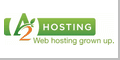
 Olanda
Olanda
 Singapore
Singapore

 Australia
Australia
 Canada
Canada
 Cina
Cina
 Regno Unito
Regno Unito


 Svezia
Svezia
 Brasile
Brasile

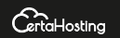


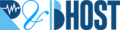


 Emirati Arabi Uniti
Emirati Arabi Uniti

 Kuwait
Kuwait
 Germania
Germania
 India
India
 Giordania
Giordania